
【祝Notion APIパブリックベータ!!】NotionとGoogleカレンダーを連携しました。Zapierで。
NotionのAPIがパブリックベータになりました!!
タスク自動化サービスのZapier(ザピアー)にも対応しているので、Googleカレンダーの情報をNotionに連携してみました。
具体的にはGoogleカレンダーに予定追加があったら、Notionのデータベースを更新します。

設定の流れ
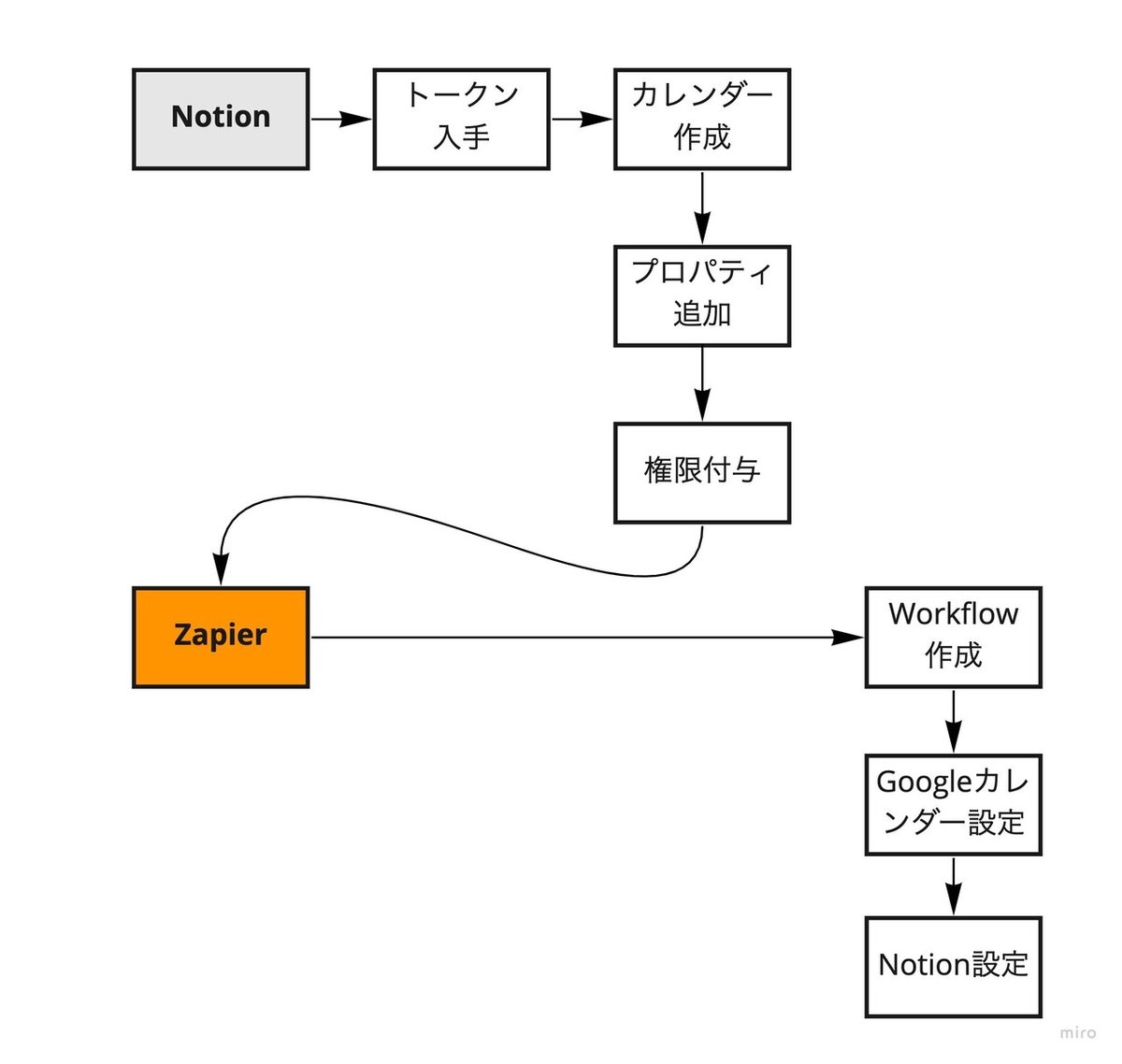
事前準備
○Zapier
Zapierのアカウントを作ります。
○Notion
▷下記URLからIntegrationを作成しトークンを入手します。
"New integration"から作成。

好きな名前で作成します。Workspaceは自分のNotionのWorkspaceを指定。

作成完了するとトークンが入手できるので、”Show”をクリックして表示→値を控えておきます。

▷Googleカレンダーと連携するカレンダーを作ります。

Googleカレンダーの”説明”の情報を入れるためのプロパティを追加します。

今回は"Descripstion"という名前で追加。

作成したカレンダーをAPI経由で変更する権限を付与します。
"Share"から作成したIntegrationを指定しInviteします。

Zapierの設定
"Dashboard"からWorkflow(各サービスの連携設定)を行います。
※Zapsページからも作成できます
以下を選択。
Connect this app.... :Googleカレンダー
With this one! :Notion

○Googleカレンダー設定(Zapier)
以下を選択。
Trigger Event:New or Updated Event

Googleカレンダーのアカウントを選択。

対象のカレンダーを選択。

"Test trigger"で接続テストが可能です。

○Notion設定(Zapier)
次にNotionの設定です。以下を選択。
Action Event: Create Database Item

”Sign in to Notion”をクリック。

下記画面が表示されるので、事前準備で入手したトークンを入力します。

下記画面が表示されるので、以下を選択し”Continue”をクリック。
Database:Calendar

以下を選択。
Name :Summary
Description(※) :Description
Data :Event Begins
※Notionのカレンダーで追加したプロパティ
※猫を愛でまわす・・・と表示されている文字箇所は、Googleカレンダー接続テストで取得した値が表示されているようです。

最後に、Googleカレンダーの時と同様に接続テストができます。

接続が正常に行えたら、”Turn on Zap”をクリックしてWorkflowを有効化します。

動作確認
Googleカレンダーに予定を追加します。猫と遊びます。
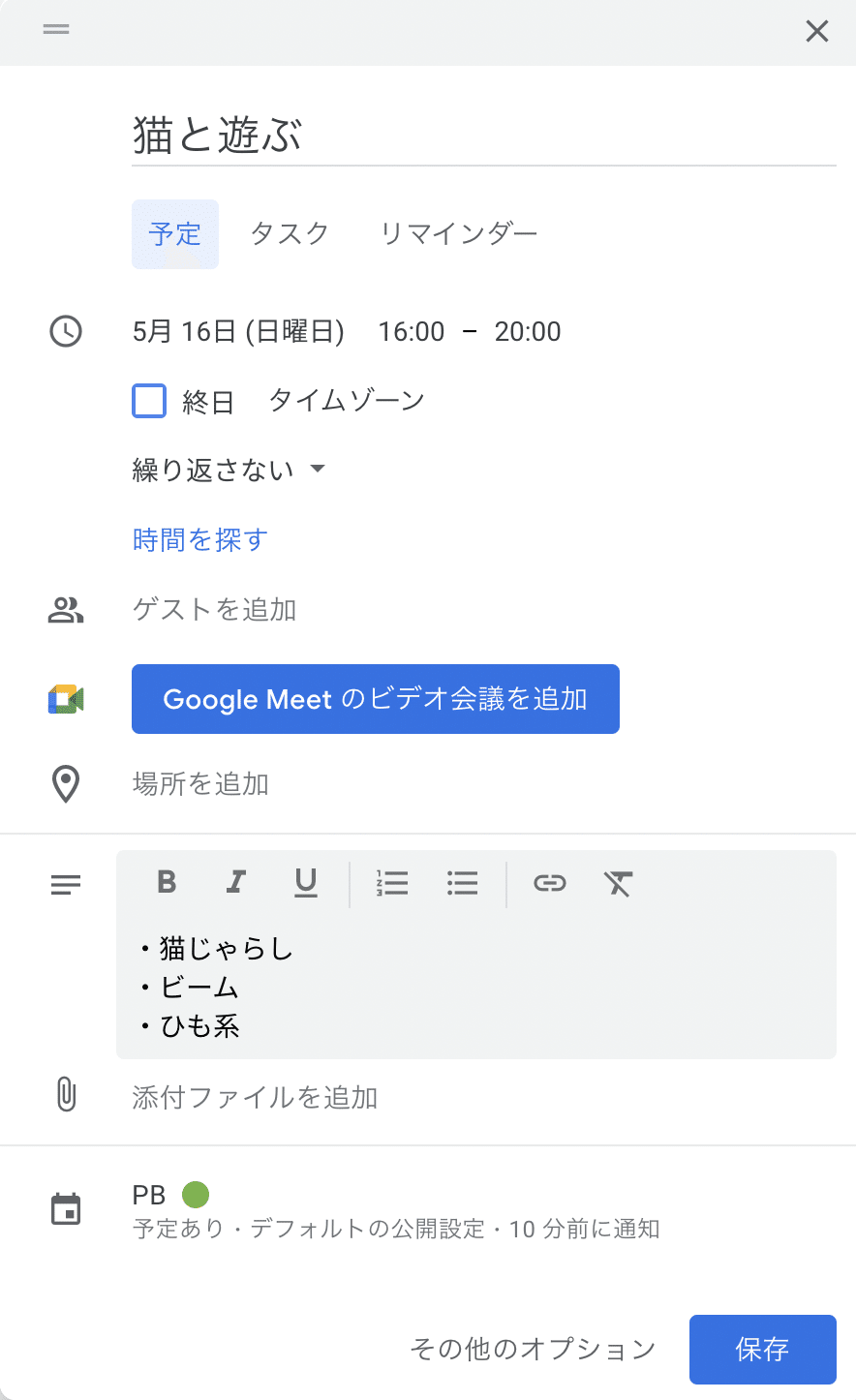
Notionのカレンダーを確認すると、予定が登録されています!!
※Zapierの更新間隔が無料プランだと15分間隔なので更新にタイムラグがあります

予定の詳細(Description)も入っていますね。
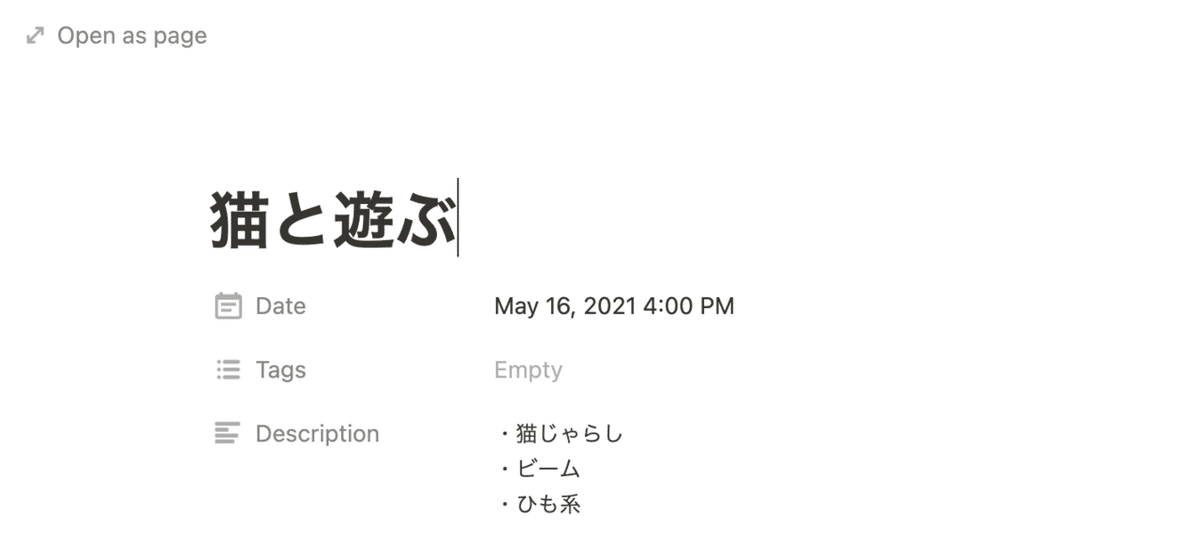
注意点
Zapierの無料プランは1ヶ月に実行可能なタスクが100回(※)なので、Googleカレンダーへの予定登録が多い人は有料版にしないと足りません。
※Googleカレンダーに予定追加→Notionに予定追加が1ヶ月100回
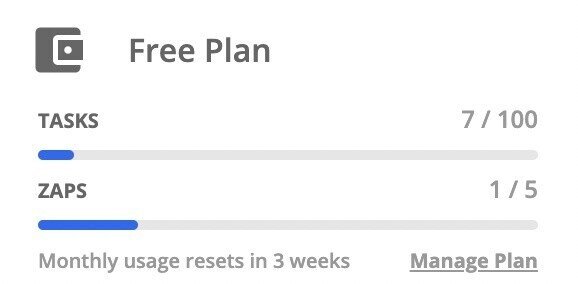
今回作成したWorkflowは、Googleカレンダーからの予定追加のみ対応しているので、予定削除やNotionからの予定追加・削除は別途Workflowを作成する必要があります。
おわりに
APIが公開されZapierとの連携も可能になったので、Notionの用途が広がりそうです。
皆さんのこんな使い方してます!!
情報あったら教えてください。
いいなと思ったら応援しよう!

